电脑创建图标文档内容的步骤是什么?
6
2025-04-04
当您新买了一台电脑,却突然发现它怎么也无法发声,这无疑会令人沮丧。电脑无声音的问题可能由多种原因引起,包括硬件故障、驱动程序问题、操作系统设置不当或外部设备配置问题。为了帮助您快速定位问题,本文将从多个角度分析新电脑无声音的原因,并提供实用的解决方案。
1.1检查扬声器和耳机连接
确认扬声器或耳机已经正确连接到电脑上。如果使用的是外接扬声器或耳机,应检查扬声器的电源是否开启,以及音量是否被调至足够高的水平。如果使用的是内置扬声器,请跳过此步骤。
1.2检查音频接口
如果确认外接设备连接无误,那么可能是音频接口出现了问题。检查音频插孔是否有物理损坏或者灰尘积聚,有时灰尘会导致接触不良。试着轻轻清理接口,并使用不同的插孔进行测试。
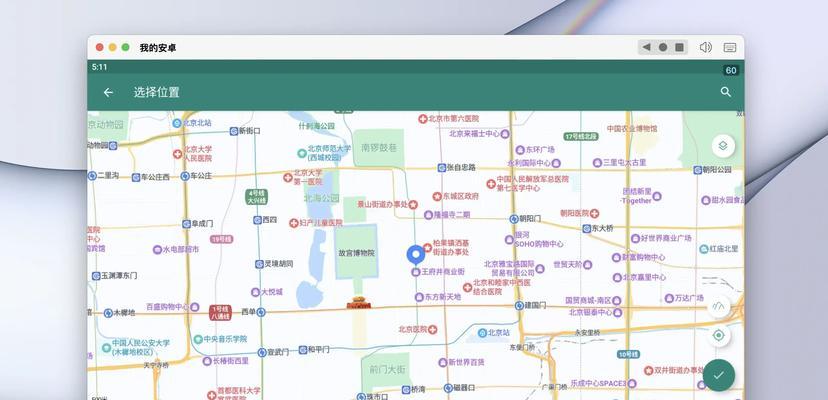
2.1音量设置检查
操作系统可能会在不告知的情况下将音量静音或调至最低。请检查电脑的音量控制按钮和系统托盘中的音量图标。确保静音功能未被启用,并且音量被设置在合理的水平。
2.2软件音量控制
除了系统音量外,应用程序本身也具有独立的音量控制功能。打开您希望发声的应用程序(比如音乐播放器或视频播放软件),检查其内部音量控制是否调整得当。
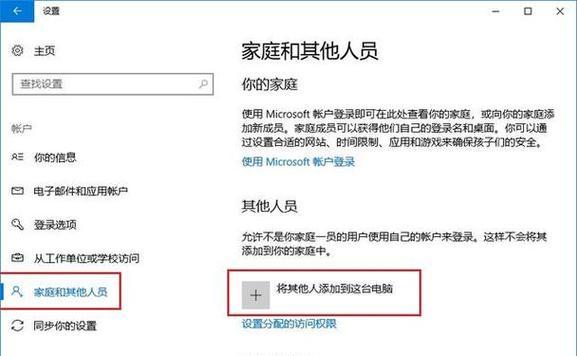
3.1音频驱动程序更新
过时或损坏的音频驱动程序可能会导致声音问题。请访问电脑制造商的官方网站,下载并安装最新的音频驱动程序。如果您对如何操作感到困惑,可以使用设备管理器来更新驱动程序。
3.2系统更新
如果音频驱动程序是最新的,那么请检查操作系统的更新。有时,系统更新会包含对音频问题的修复。进入系统设置,查找并安装所有可用的更新。
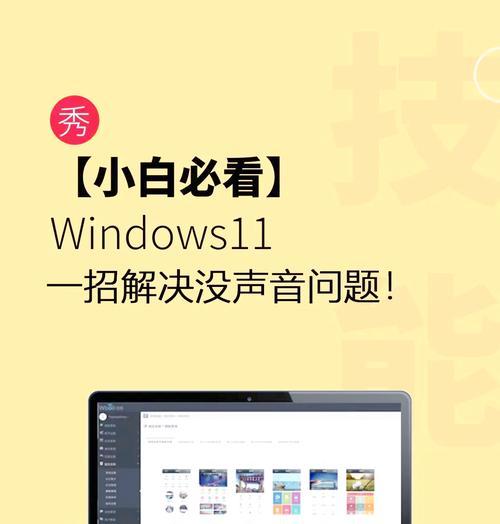
4.1使用故障排除工具
现代操作系统通常都配备了内置的故障排除工具。在Windows系统中,您可以打开“设置”>“更新和安全”>“故障排除”,然后按照提示诊断和修复音频问题。
4.2使用诊断命令
对于更高级的用户,可以使用Windows内置的诊断命令来检测和修复音频问题。这往往需要一些技术知识,但通过命令提示符运行特定的音频诊断命令,有时能够找到问题并提供解决方案。
5.1检查声卡
如果以上方法都无法解决无声音的问题,那么可能是声卡本身存在问题。由于声卡通常是内置的,难以自行更换,此时您可能需要联系技术支持或携带电脑去维修店进行检查。
5.2麦克风问题
如果确认是麦克风不工作,那么您需要按照类似流程检查麦克风的物理连接以及在音频设置中的配置情况。
面对新电脑无声音的问题,虽然起初可能会感到困惑和沮丧,但通常情况下,大多数问题都可以通过简单的检查和基本的故障排除来解决。通过以上五个步骤,我们已经涵盖了可能导致问题的多个方面,从硬件到软件,再到系统设置和驱动更新。如果这些方法都不能解决您的问题,那么可能是时候寻求专业人士的帮助了。希望您的新电脑很快就能重新发出悦耳的声音!
版权声明:本文内容由互联网用户自发贡献,该文观点仅代表作者本人。本站仅提供信息存储空间服务,不拥有所有权,不承担相关法律责任。如发现本站有涉嫌抄袭侵权/违法违规的内容, 请发送邮件至 3561739510@qq.com 举报,一经查实,本站将立刻删除。